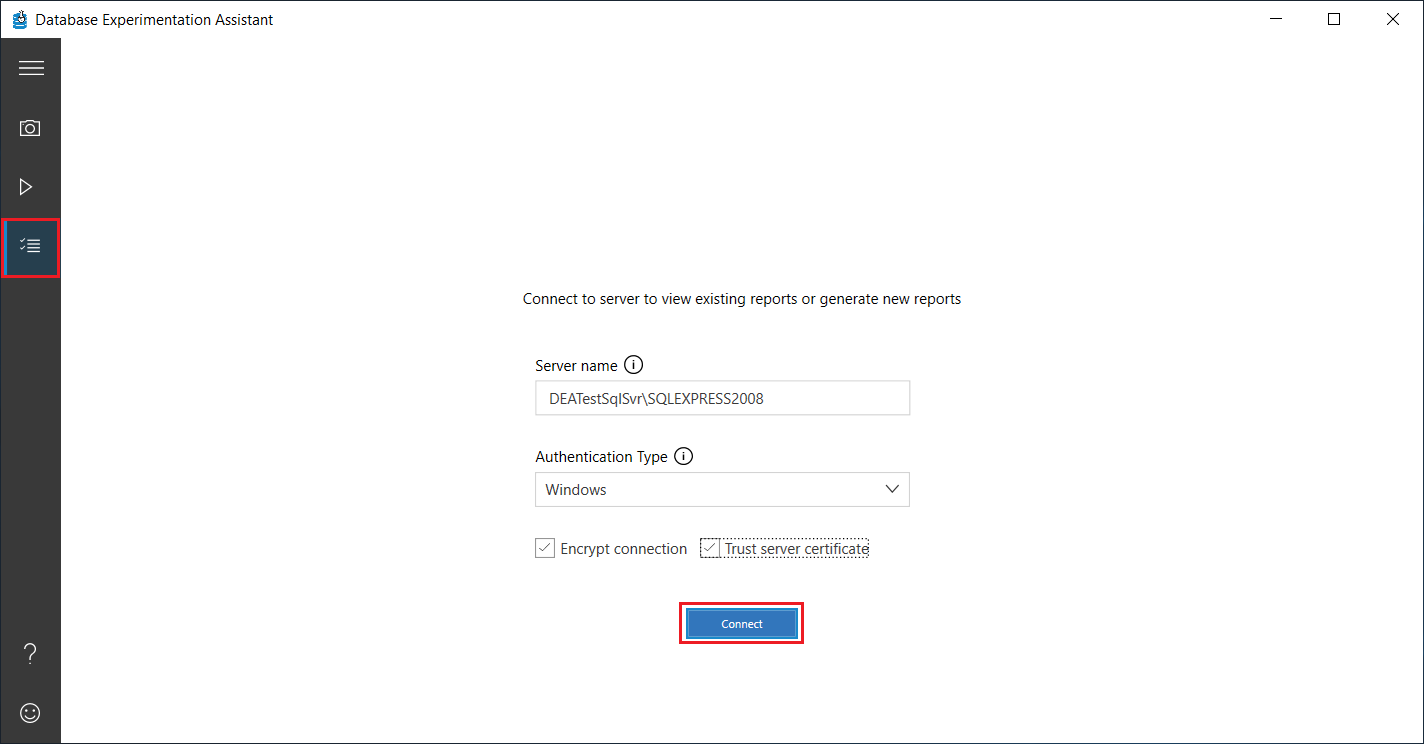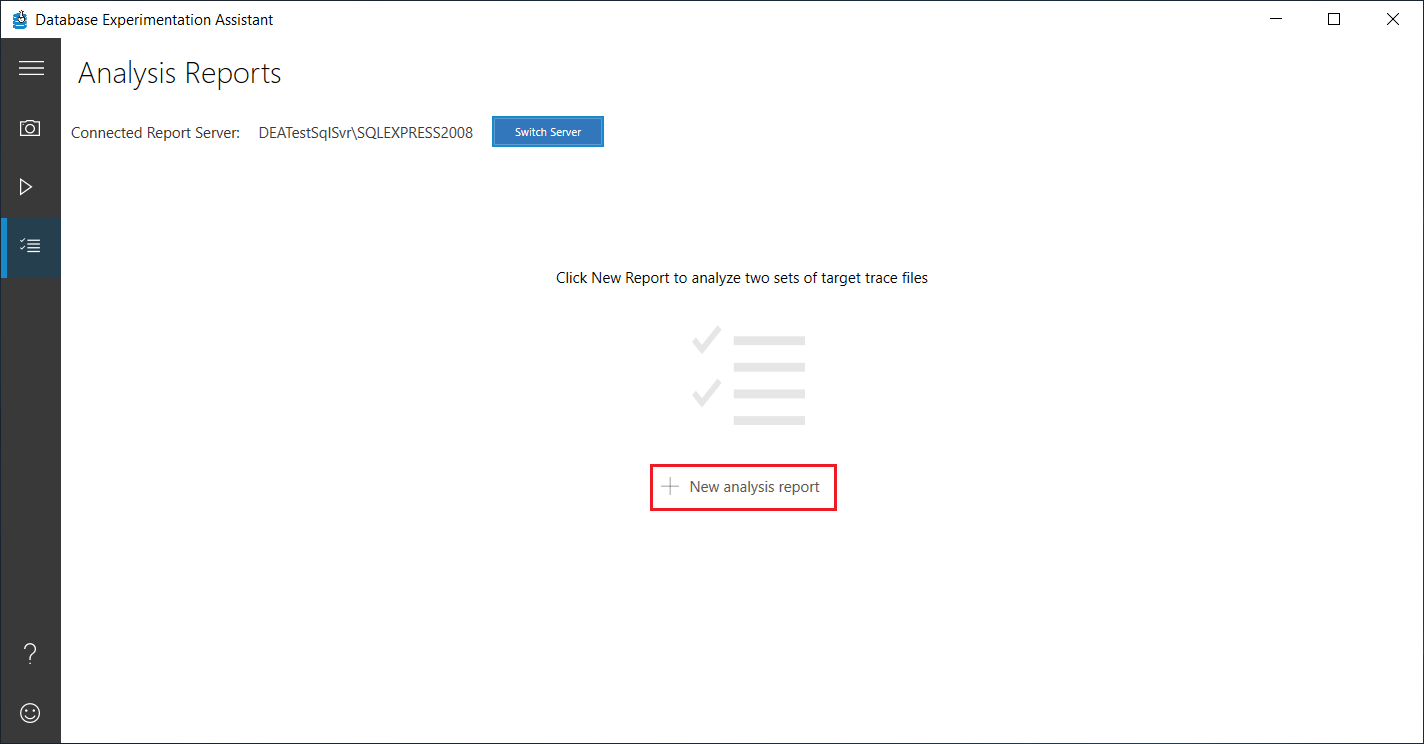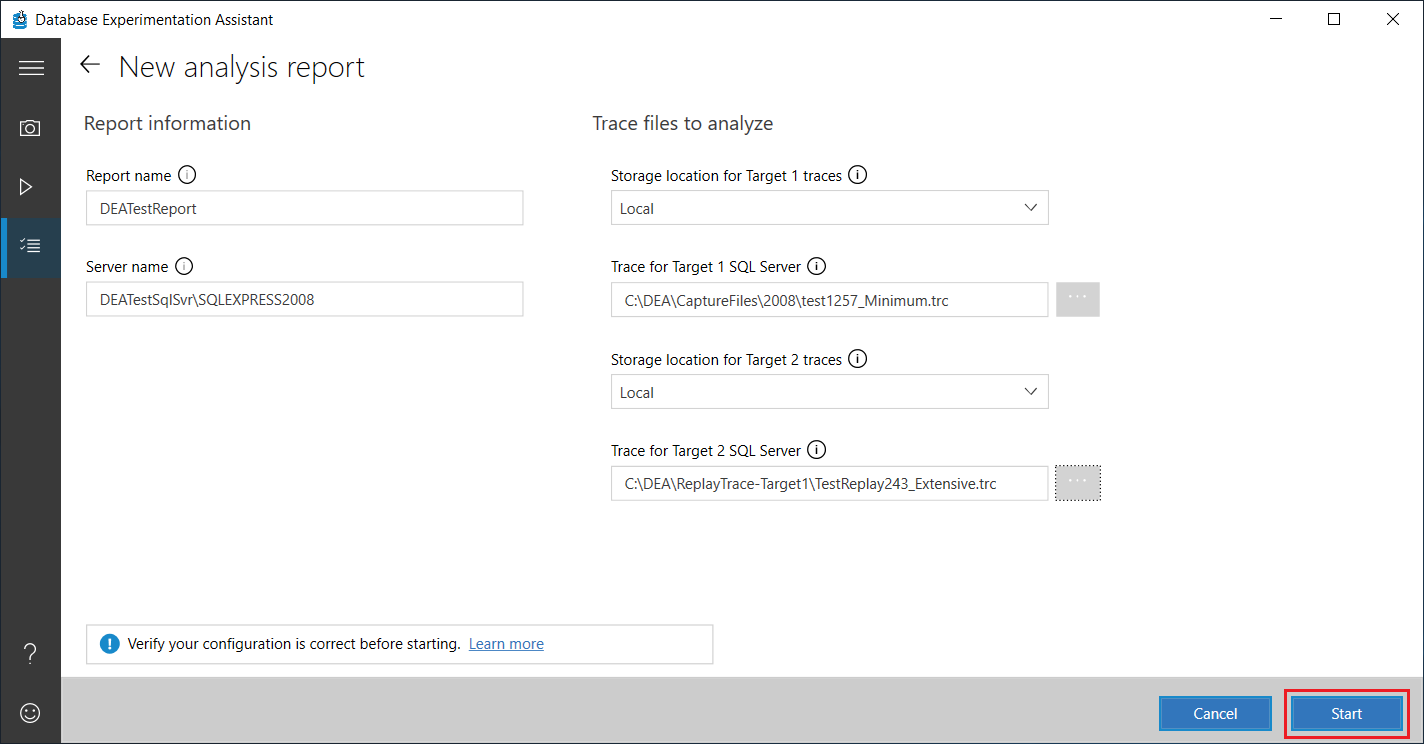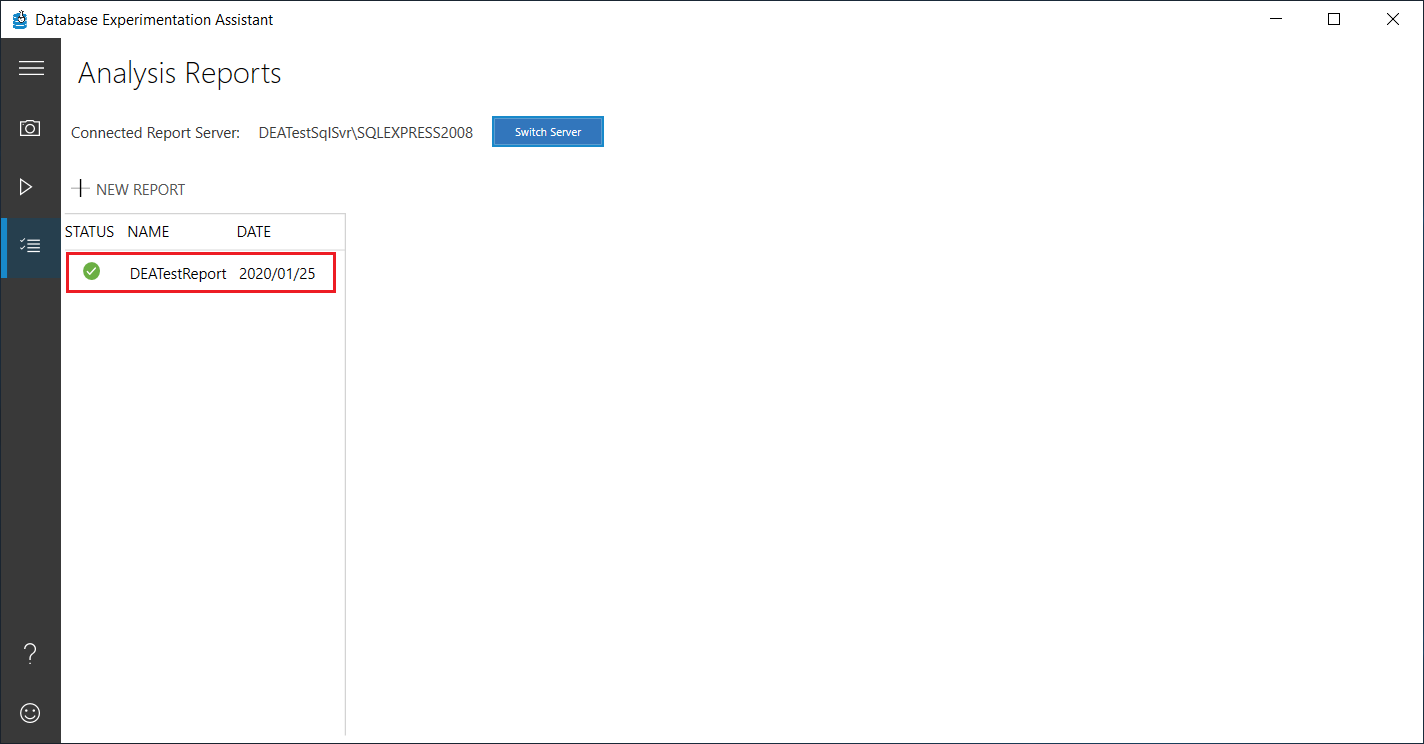Creare dei report di analisi nel Database Experimentation Assistant (SQL Server)
Nota
Questo strumento è stato ritirato 15 dicembre 2024. Abbiamo smesso di supportare questo strumento per eventuali problemi che si verificano e non emetterà correzioni di bug o altri aggiornamenti.
Dopo aver riprodotto la traccia di origine in entrambi i server di destinazione, è possibile generare un report di analisi in Database Experimentation Assistant (DEA). I report di analisi consentono di ottenere informazioni dettagliate sulle implicazioni sulle prestazioni delle modifiche proposte.
Creare un report di analisi
In DEA, selezionare l'icona dell'elenco, specificare il nome del server e il tipo di autenticazione, quindi selezionare o deselezionare le caselle di controllo Encrypt connection e Trust server certificate in base al proprio scenario, e infine selezionare Connect.
Nella schermata Rapporto di analisi, selezionare Nuovo rapporto di analisi.
Nella schermata Nuovo report di analisi specificare un nome per il report, il percorso di archiviazione e il percorso dei file di traccia Target 1 e Target 2 e quindi selezionare Start.
Se le informazioni immesse sono valide, viene creato il report di analisi.
Nota
Se una delle informazioni immesse non è valida, le caselle di testo contenenti le informazioni non corrette vengono evidenziate in rosso. Apportare eventuali correzioni necessarie e quindi selezionare di nuovo Avvia.
Domande frequenti sui report di analisi
Cosa mi dice il report di analisi?
DEA usa test statistici per analizzare il carico di lavoro e determinare come ogni query è stata eseguita da Target 1 a Target 2. Fornisce dettagli sulle prestazioni per ogni query. Altre informazioni su DEA in Panoramica del processo di confronto del carico di lavoro.
È possibile creare un nuovo report di analisi mentre viene generato un altro report?
No. Attualmente, è possibile generare un solo report alla volta per evitare conflitti. Tuttavia, è possibile eseguire più acquisizioni e riproduzioni contemporaneamente.
È possibile generare un report di analisi usando il prompt dei comandi?
Sì. È possibile generare un report di analisi al prompt dei comandi. È quindi possibile visualizzare il report nell'interfaccia utente. Per altre informazioni, vedere Esegui Database Experimentation Assistant al prompt dei comandi.
Risolvere i problemi relativi ai report di analisi
Quali autorizzazioni di sicurezza è necessario generare e visualizzare un report di analisi nel server?
L'utente che ha eseguito l'accesso a DEA deve disporre dei diritti di amministratore di sistema nel server di analisi. Se l'utente fa parte di un gruppo, verificare che il gruppo disponga dei diritti sysadmin.
| Possibili errori | Soluzione |
|---|---|
| Impossibile connettersi al database. Assicurarsi di disporre dei diritti di amministratore di sistema per l'analisi e la visualizzazione dei report. | È possibile che non si disponga dei diritti di accesso o sysadmin per il server o il database. Confermare i diritti di accesso e riprovare. |
| Impossibile generare Nome Report sul server Nome del Server. Per dettagli, controllare il report Nome report . | Potrebbe non essere necessario disporre dei diritti sysadmin necessari per generare un nuovo report. Per visualizzare errori dettagliati, selezionare il report con errori e verificare i registri in %temp%\DEA. |
| L'utente corrente non dispone delle autorizzazioni necessarie per eseguire l'operazione. Assicurarsi di disporre dei diritti sysadmin per l'esecuzione della traccia e l'analisi dei report. | Non si dispone dei diritti sysadmin necessari per generare un nuovo report. |
Non è possibile connettersi al computer che esegue SQL Server
- Verificare che il nome del computer che esegue SQL Server sia valido. Per confermare, provare a connettersi al server usando SQL Server Management Studio (SSMS).
- Verificare che la configurazione del firewall non blocchi le connessioni al computer che esegue SQL Server.
- Verificare che l'utente disponga dei diritti utente necessari.
È possibile visualizzare altri dettagli nei log in %temp%\DEA. Se il problema persiste, contattare il team del prodotto.
Viene visualizzato un errore quando si genera un report di analisi
L'accesso a Internet è necessario la prima volta che si genera un report di analisi dopo l'installazione di DEA. L'accesso a Internet è necessario per scaricare i pacchetti necessari per l'analisi statistica.
Se si verifica un errore durante la creazione del report, nella pagina di stato viene visualizzato il passaggio specifico in cui la generazione di analisi non è riuscita. È possibile visualizzare altri dettagli nei log in %temp%\DEA. Verificare di avere una connessione valida al server con i diritti utente richiesti e quindi riprovare. Se il problema persiste, contattare il team del prodotto.
| Possibili errori | Soluzione |
|---|---|
| RInterop ha generato un errore all'avvio. Controllare i log di RInterop e riprovare. | DEA richiede l'accesso a Internet per scaricare pacchetti R dipendenti. Controllare i log di RInterop in %temp%\RInterop e i log di DEA in %temp%\DEA. Se RInterop è stato inizializzato in modo non corretto o se è stato inizializzato senza i pacchetti R corretti, è possibile che venga visualizzata l'eccezione "Failed to generate new analysis report" dopo il passaggio InitializeRInterop nei log DEA. I log di RInterop potrebbero anche mostrare un errore simile a "non è disponibile alcun pacchetto jsonlite". Se il computer non ha accesso a Internet, è possibile scaricare manualmente il pacchetto jsonlite R richiesto: È anche possibile usare RGUI. Vai a pacchetti>installa da zip. Passare al pacchetto scaricato in precedenza e installarlo. Se RInterop è stato inizializzato e configurato correttamente, nei log RInterop dovrebbe essere visualizzato il messaggio "Installazione di jsonlite pacchetto R dipendente". |
| Non è possibile connettersi all'istanza di SQL Server, assicurarsi che il nome del server sia corretto e verificare se sono presenti i permessi necessari per l'utente attualmente connesso. | È possibile che non si disponga dei diritti utente o di accesso al server o che il nome del server non sia corretto. |
| Timeout del processo RInterop. Controllare i log DEA e RInterop, arrestare il processo RInterop in Gestione attività e riprovare. o RInterop è in stato di errore. Arrestare il processo RInterop in Gestione attività e riprovare. |
Controlla i log in %temp%\RInterop per confermare l'errore. Rimuovere il processo RInterop da Gestione attività prima di riprovare. Se il problema persiste, contattare il team del prodotto. |
Il report viene generato, ma i dati sembrano mancanti
Controllare il database nel computer di analisi che esegue SQL Server per verificare che i dati esistano. Verificare che il database di analisi esista e controllarne le tabelle. Ad esempio, controllare queste tabelle: TblBatchesA, TblBatchesB e TblSummaryStats.
Se i dati non esistono, è possibile che i dati non siano stati copiati correttamente o che il database sia danneggiato. Se mancano solo alcuni dati, i file di traccia creati nell'acquisizione o nella riproduzione potrebbero non aver acquisito accuratamente il carico di lavoro. Se i dati sono presenti, controllare i file di log in %temp%\DEA per verificare se sono stati registrati errori. Riprovare quindi a generare il report di analisi.
Altre domande o commenti? Inviare commenti e suggerimenti tramite lo strumento DEA scegliendo l'icona sorridente nell'angolo in basso a sinistra.